接着上一期分享,今天分享的是虚拟机配置完成以后我们接下来怎么做
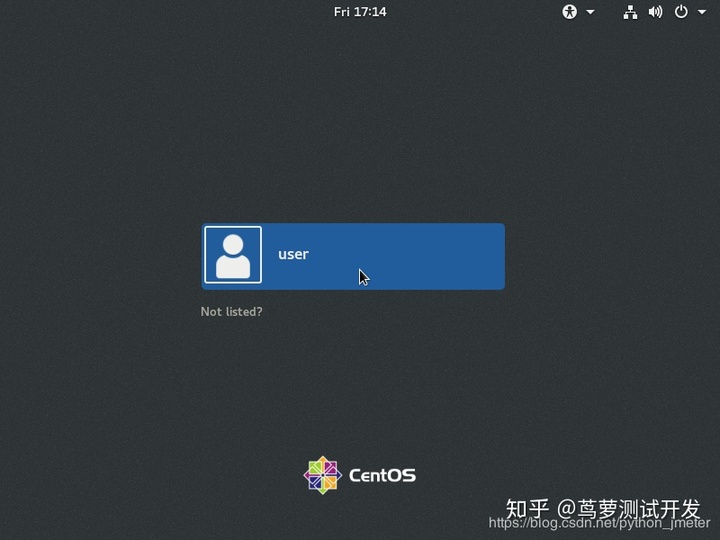
首先我们进入终端
登录以后先显示的是user用户
点击user
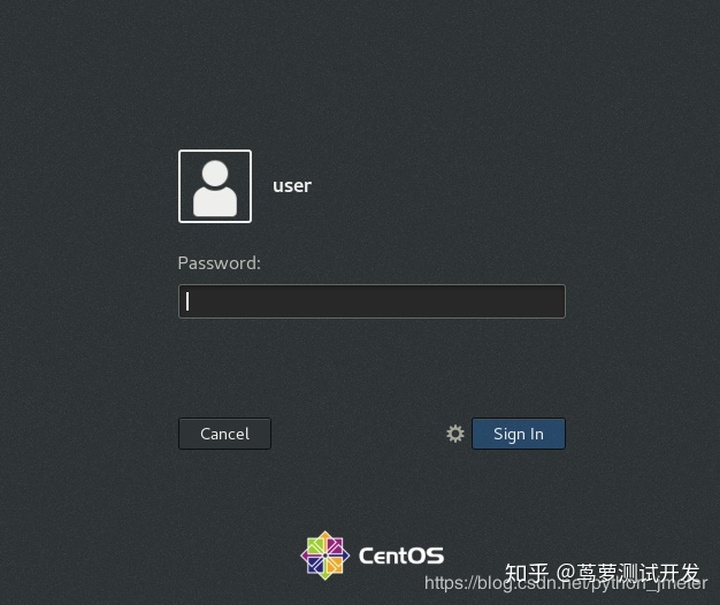
输入密码,回车或者点击sigh ln
第一次进入会让你选择语音,你可以根据自己的喜好决定
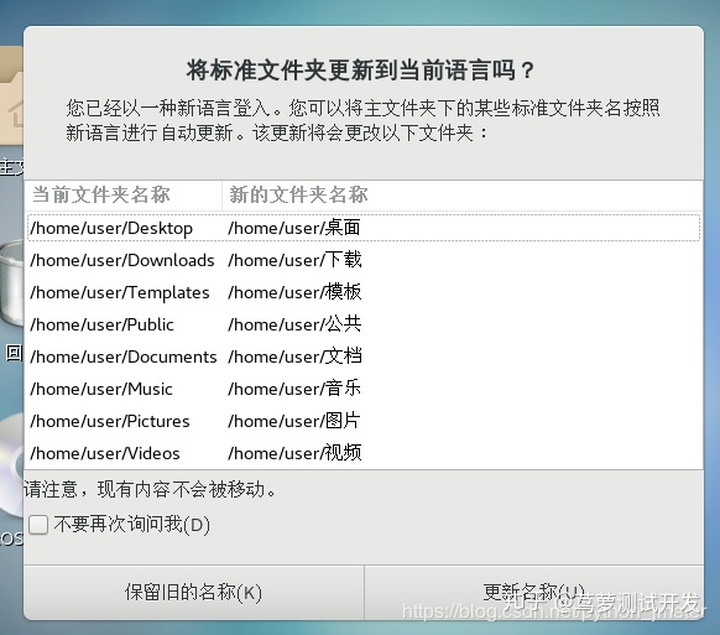
如果安装的可视化界面,你的登录界面就是这样的
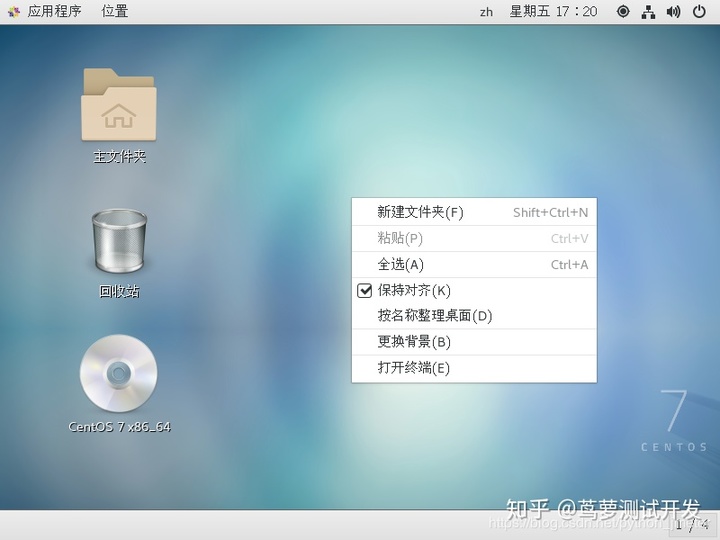
点击打开终端
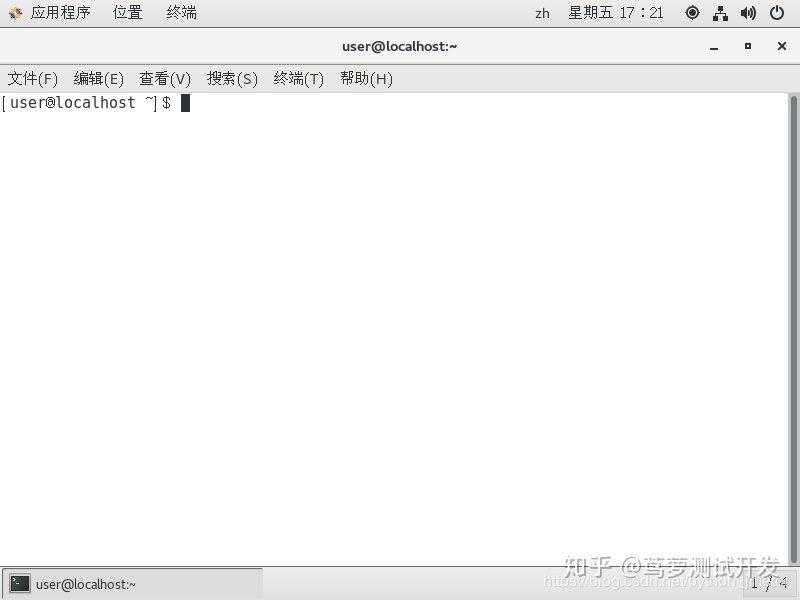
如果没有可视化界面,开始输入用户名密码以后就直接进入了终端界面
接下来我们进行配置linux的网络
1.切换root管理员用户 su root
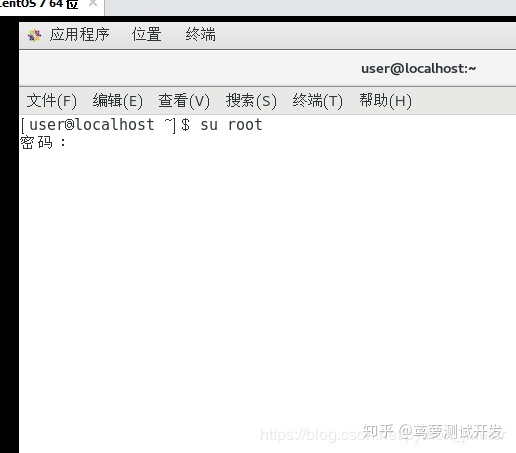
(注意:输入密码时不会显示输入密码的进度,输入完直接回车即可,密码为创建虚拟机时设置的密码)
2.打开网络设置地址:vi /etc/sysconfig/network-scripts/ifcfg-ens33
(新手可能会感觉输入的指令不好记,你可以输入前几位字母按键盘的Tab键,如果指令正确,可以直接弹出剩余部分,如果有多个相同名字,按两次tab会显示出所有的)
修改方式:先按键盘Esc在按"i" 进入插入模式
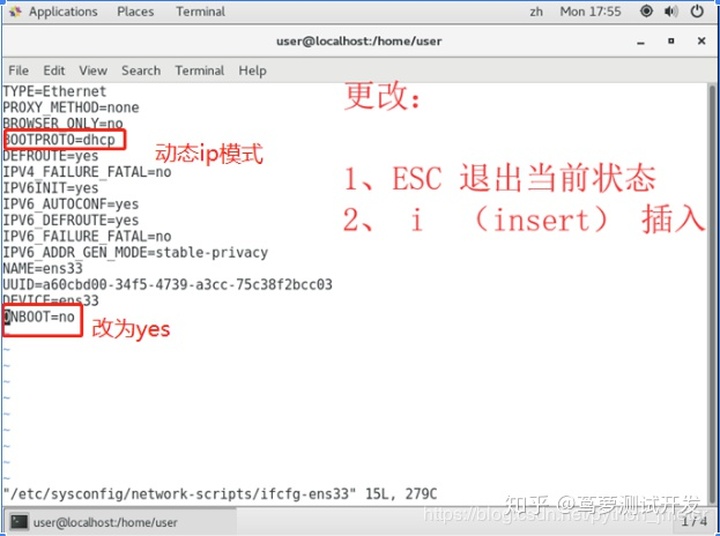
如果设置动态IP,则每次登陆,IP地址都会改变
如果设置静态ip,每次登陆都会直接使用设置的ip地址
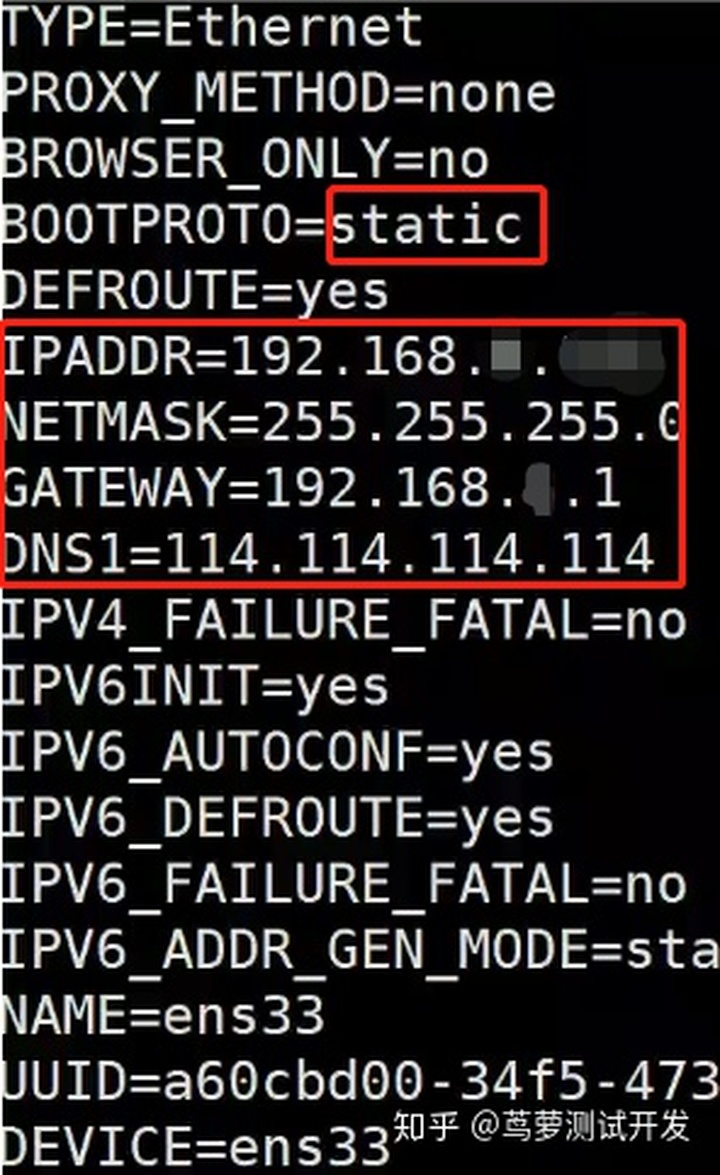
此处需要添加
IPADDR=192.168.X.XX(这里是你设置的静态IP地址)
NETMASK=255.255.255.0(子网掩码,一般这个都是固定的)
GATEWAY=192.168.X.1(网关,这里的x和ip地址的x应该一样)
DNS1=114.114.114.114(固定的也可以用8.8.8.8)
同样需要更改:
BOOTPROTO=static
ONBOOT=yes
修改完成以后:按Esc,在输入指令(:wq!)冒号+wq!即可保存退出,如果改错了不知道如何修复可以(:q!)直接退出不保存
3.重启网络输入:service network restart
回车,过一会显示OK,即完成
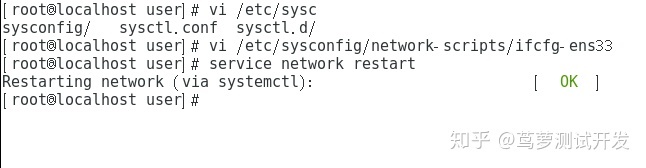
4.输入ip addr 查询自己的linux的ip地址
再ping -c 2 百度一下,你就知道,如果能够ping通,即网络配置完成
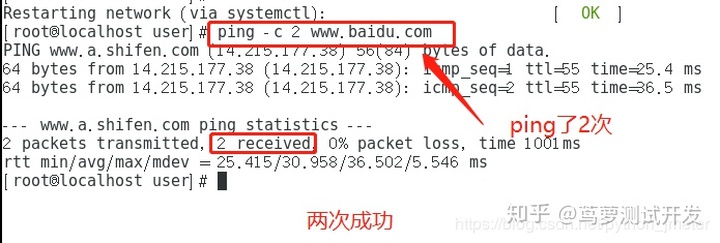
如果直接ping 百度一下,你就知道,结束不了就用Ctrl+Z强制停止
————————————————
版权声明:本文为CSDN博主「python_jmeter」(茑萝教育牛鹭学院龙超分享)的原创文章,遵循CC 4.0 BY-SA版权协议,转载请附上原文出处链接及本声明。




)








)


)


